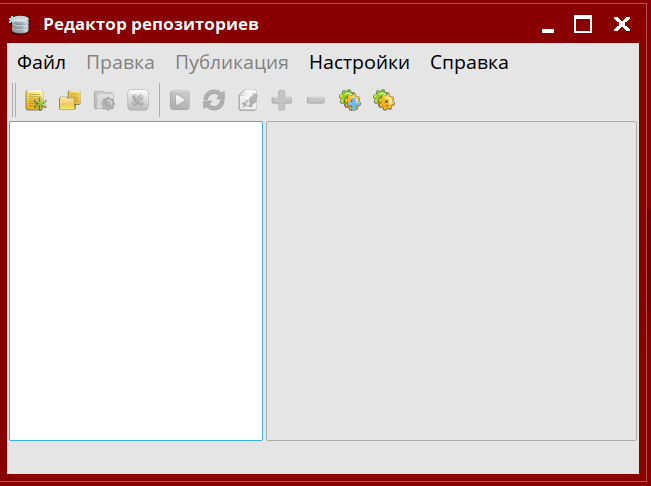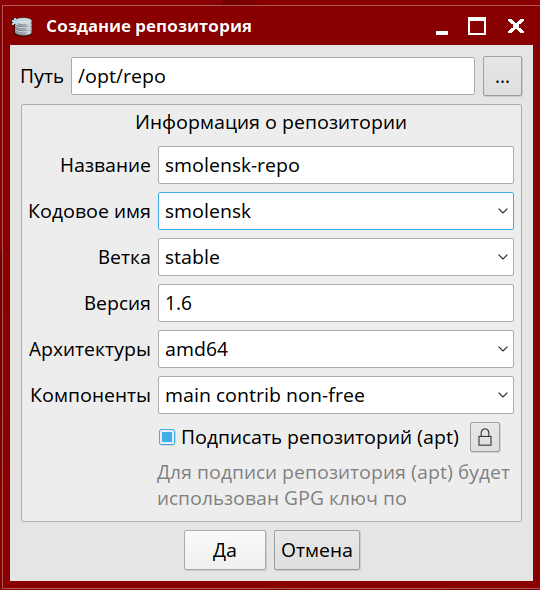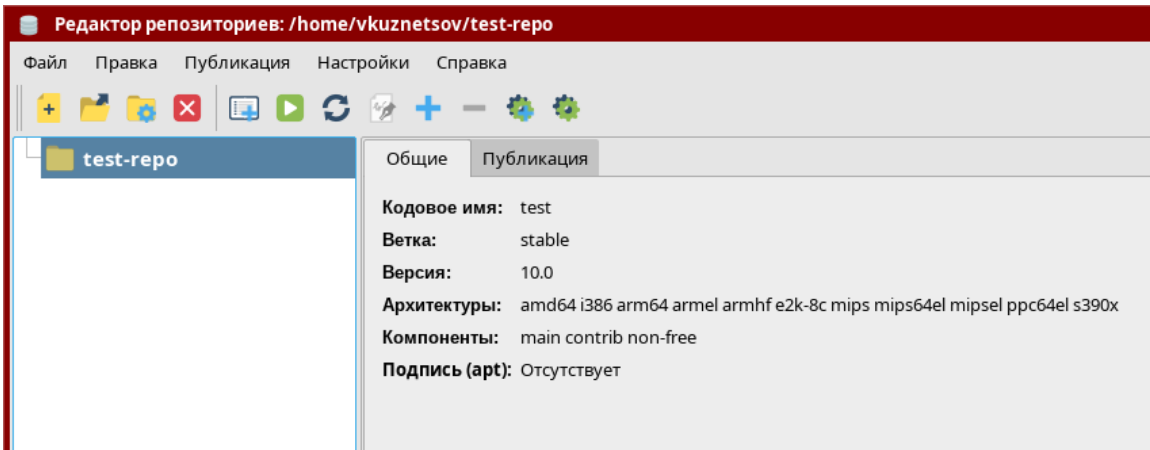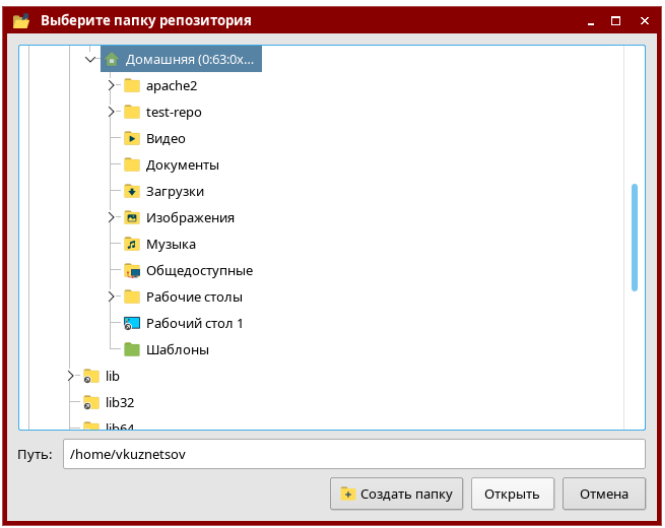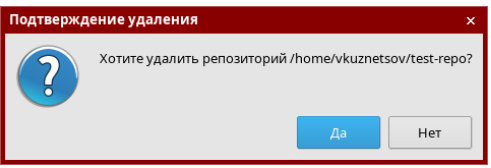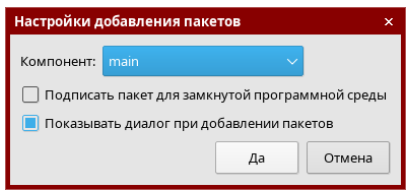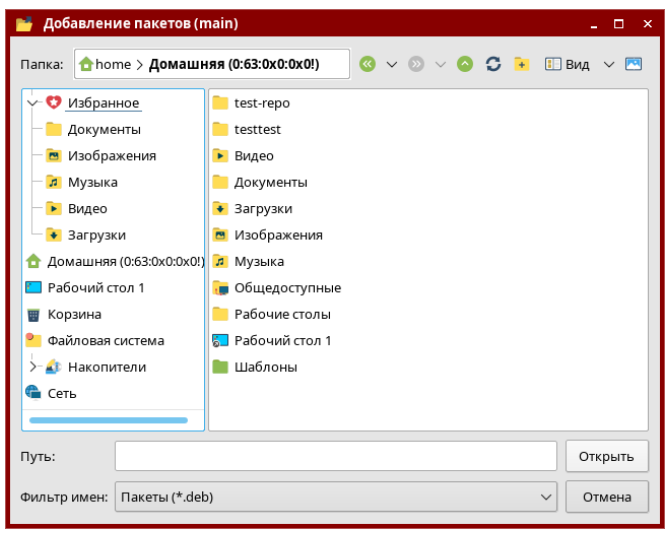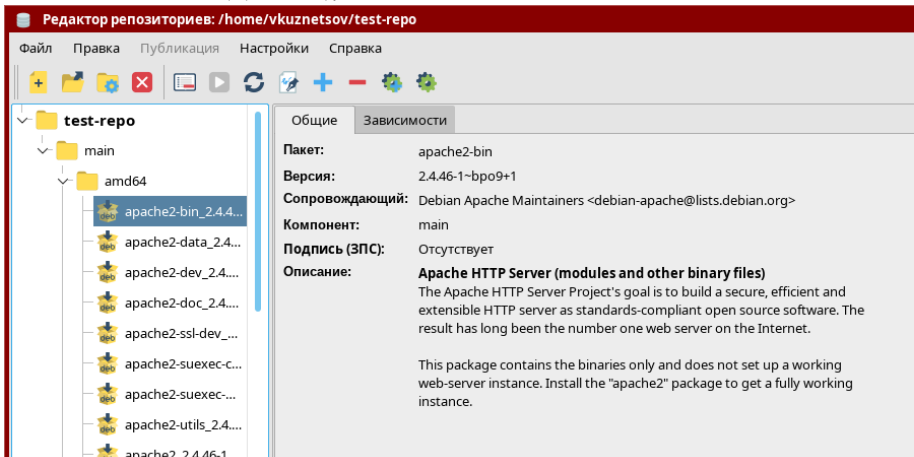- Инструмент «Редактор репозиториев» fly-admin-repo
- Установка программы
- Запуск программы
- Создание репозитория
- Открытие репозитория
- Редактирование репозитория
- Удаление репозитория
- Добавление пакета в репозиторий
- Настройка FTP-репозитория в Astra Linux
- Установка FTP сервиса
- Откуда берем образы ПО?
- Установка и использование менеджера пакетов YUM
- Подготовка к установке
- Установка
- Автоматическая установка
- Использование YUM
- Добавление репозиториев
- Установка пакета
- Удаление пакета
Инструмент «Редактор репозиториев» fly-admin-repo
Графическая утилита «Редактор репозиториев» предназначена для создания и управления репозиториями и позволяет выполнять следующие действия:
- создание репозиториев;
- открытие репозиториев;
- редактирование репозиториев;
- удаление репозиториев;
- добавление пакетов в репозиторий;
- удаление пакетов из репозитория;
- проверка зависимостей пакетов;
- подпись пакетов для замкнутой программной среды (ЗПС).
- публикация репозиториев;
Рисунки ниже приведены для информации. Вид окон программы может изменяться в зависимости от версии данной графической утилиты.
Установка программы
- В Astra Linux Special Edition РУСБ.10015-01 (очередное обновление 1.7) пакет fly-admin-repo входит в состав репозитория установочного диска (версия 0.3.9), устанавливается по умолчанию при установке ОС и может быть обновлен при установке оперативных обновлений;
- В Astra Linux Special Edition РУСБ.10015-01 (очередное обновление 1.6) пакет fly-admin-repo входит в состав оперативного обновления БЮЛЛЕТЕНЬ № 20211008SE16 (оперативное обновление 9). В более ранних обновлениях пакет fly-admin-repo может быть установлен из репозитория Astra Linux Common Edition (см. Подключение репозиториев с пакетами в ОС Astra Linux и установка пакетов);
- В Astra Linux Common Edition 2.12.40 и выше пакет fly-admin-repo входит в состав репозитория и устанавливается по умолчанию.
Запуск программы
Программа может быть запущена:
Главное окно программы представлено на рис. 2:
Если программа запускается не в первый раз, и если ранее на момент завершения программы был открыт репозиторий, то при повторном запуске этот репозиторий будет открыт автоматически.
Создание репозитория
Новый репозиторий можно создать одним из следующих способов:
- на панели инструментов главного окна программы нажать на кнопку [Создать репозиторий];
- через пункт меню «Файл — Создать репозиторий»;
- нажать сочетание клавиш .
Откроется окно «Создание репозитория» (рис. 3):
В этом окне доступны для заполнения следующие поля:
- «Путь» — путь к каталогу, в котором будет локально храниться репозиторий;
- «Название» — название репозитория (имя каталога, в котором будут располагаться файлы репозитория);
- «Кодовое имя» — кодовое имя репозитория (название релиза ОС). Значение выбирается из выпадающего списка либо вводится вручную;
- «Ветка» — название ветки репозитория. Значение выбирается из выпадающего списка либо вводится вручную;
- «Версия» — номер версии репозитория;
- «Архитектуры» — архитектуры, с которыми совместимы пакеты репозитория. Значения выбираются из выпадающего списка либо вводятся вручную;
- «Компоненты» — компоненты репозитория. Значения выбираются из выпадающего списка либо вводятся вручную.
Также можно установить флаг в поле «Подписать репозиторий (apt)», если требуется подписать репозиторий для ЗПС ключом GPG.
Чтобы создать репозиторий, следует нажать кнопку [Да]. Чтобы отменить создание репозитория, следует нажать кнопку [Отмена].
Созданный репозиторий появится в списке репозиториев в левой части главного окна, а в правой части отобразится информация о нем (рис. 4):
Открытие репозитория
Открытие существующего репозитория производится одним из следующих способов:
- на панели инструментов главного окна программы нажать на кнопку [Открыть репозиторий];
- через пункт меню «Файл — Открыть репозиторий»;
- нажать сочетание клавиш .
Откроется окно «Выберите папку репозитория» (рис. 5), в котором следует выбрать каталог с нужным репозиторием и нажать кнопку [Открыть]:
Открытый репозиторий отобразится в главном окне программы.
Редактирование репозитория
Можно выполнять редактирование только текущего открытого репозитория, поэтому для редактирования репозитория предварительно требуется открыть его в программе.
Чтобы отредактировать существующий репозиторий, следует на панели инструментов главного окна программы нажать на кнопку [Изменить репозиторий] либо выбрать пункт меню «Правка — Изменить репозиторий».
Откроется окно «Изменение репозитория», аналогичное окну «Создание репозитория» (рис. 3), за исключением того, что поле «Кодовое имя» нельзя редактировать.
В открытом окне следует внести необходимые изменения, затем нажать на кнопку [Да] для сохранения изменений и возврата в главное окно. Для возврата в главное окно без сохранения изменений следует нажать на кнопку [Нет].
Удаление репозитория
Чтобы удалить репозиторий, открытый в данный момент, следует в главном окне программы нажать на кнопку [Удалить репозиторий] либо выбрать пункт меню «Файл — Удалить репозиторий».
Откроется диалоговое окно подтверждения (рис. 6). Чтобы подтвердить удаление репозитория, следует нажать на кнопку [Да], чтобы отменить — на кнопку [Нет]:
Добавление пакета в репозиторий
Добавить новый пакет можно одним из трех способов:
- в главном окне программы нажать на кнопку [Добавить пакет(ы)];
- через пункт меню «Правка — Добавить пакет(ы)»;
- нажать сочетание клавиш .
Сначала откроется окно «Настройки добавления пакетов» (рис. 7):
В данном окне следует выбрать из выпадающего списка компонент, к которому будет относиться пакет.
Если добавляемый пакет нужно подписать ключом GPG, следует установить флаг «Подписать пакет для замкнутой программной среды».
Чтобы данное диалоговое окно больше не выводилось при добавлении новых пакетов, следует снять флаг «Показывать диалог при добавлении пакетов».
Выбрав нужные параметры, следует нажать кнопку [Да] для продолжения.
Откроется окно «Добавление пакетов» (рис. 8):
В этом окне следует выбрать один пакет или более для добавления и нажать на кнопку [Открыть].
Добавленные пакеты отобразятся в левой части главного окна утилиты. В правой части отобразится информация о выбранном пакете на двух вкладках:
- «Общие» (рис. 9) — содержит следующую информацию: «Пакет» — имя пакета; «Версия» — номер версии пакета; «Сопровождающий» — ответственный за поддержку пакета разработчик; «Компонент» — компонент, к которому относится пакет; «Подпись (ЗПС)» — присутствует ли подпись для ЗПС; «Описание» — общая информация о функциях пакета:
Настройка FTP-репозитория в Astra Linux
Репозитории — это источники программного обеспечения, для ОС Linux. Из него устанавливаются Программы и их зависимости.
Это очень удобно. Всякие плеймаркеты и аппсторе, по сути то же самое, правда с прикрученной платилкой.
Для Astra Linux Special Edition, в оличие от его брата Common Edition, отсутствуют on-line репозитории, поэтому создадим свой локальный.
Данный пример на Astra Linux Special Edition, именно такая ОС нужна, для установки системы виртуализации «Брест», установку которого разберем далее. Версии ПО соответствуют Update 6, тоже для совместимости с «Брест».
Установка FTP сервиса
Установочный диск Астры должен быть подключен в этот момент. Вводим в терминале:
Если команда не отрабатывает, тупо идем на установочный диск, папка /POOL/MAIN/V/VSFTPD, находим там файл VSFTPD_3.DEB и устанавливаем его графическими средствами, либо скопировав в домашнюю папку пользователя, выполняем команду:
Теперь надо создать каталог для репозитория:
А внутри него каталоги для разного вида ПО:
Создадим папку, куда будут скачаны образы дисков:
Откуда берем образы ПО?
Установочный диск Astra linux Смоленск и системы виртуализации «Брест», берем у производителя РусБИТех, можно позвонить и узнать у менеджера, или написать на электронный адрес указанный на их сайте.
Настроим монтирование дисков в репозиторий при включении сервера, добавляем в файл /etc/fstab
Установка и использование менеджера пакетов YUM
YUM (Yellowdog Updater, Modified) — открытый консольный менеджер пакетов для дистрибутивов Linux, основанных на пакетах формата RPM.
Данная статья применима к:
Данное решение по умолчанию не входит в состав Astra Linux и не относится к компонентам ОС, на которые распространяется действие ТП.
Любые манипуляции с пакетной базой, не соответствующей текущему дистрибутиву, могут привести к проблемам с зависимостями и, в некоторых случаях, к неработоспособности ОС. См. также Использование стороннего программного обеспечения в аттестованных информационных системах, функционирующих под управлением ОС Astra Linux Special Edition
Подготовка к установке
В связи с необходимостью установки дополнительных пакетов требуется наличие подключенных основного и расширенного репозиториев Astra Linux Special Edition РУСБ.10015-01 (очередное обновление 1.7) в виде примонтированных дисков, либо в виде сетевых или локальных репозиториев.
Перед установкой менеджера пакетов YUM с необходимыми зависимостями в Astra Linux Special Edition следует добавить в качестве источника пакетов репозиторий ОС Debian Buster.
- Открыть терминал комбинацией клавиш и установить пакет debian-archive-keyring , содержащий ключи к репозиториям Debian, командой:
deb http://deb.debian.org/debian/ buster main contrib non-free
Установка
# deb http://deb.debian.org/debian/ buster main contrib non-free
Автоматическая установка
Возможна автоматическая установка пакета с помощью сценария yum_install.sh . Для установки необходимо:
- Убедиться в наличии подключенных основного и расширенного репозиториев Astra Linux Special Edition РУСБ.10015-01 (очередное обновление 1.7).
- Загрузить приложенный сценарий с помощью браузера.
- Открыть терминал ( ) и перейти в каталог, содержащий загруженный сценарий, например:
Использование YUM
Добавление репозиториев
- Для добавления информации об источниках пакетов RPM открыть для редактирования файл /etc/yum/yum.conf :
# PUT YOUR REPOS HERE OR IN separate files named file.repo # in /etc/yum/repos.d
- – уникальное имя для каждого репозитория, состоящее из одного слова;
- – строка, описывающая добавляемый репозиторий;
- – URL репозитория, по которому доступен каталог repodata .
Пример отображения информации о репозитории:
# PUT YOUR REPOS HERE OR IN separate files named file.repo # in /etc/yum/repos.d [EPEL] name=EPEL baseurl=http://archives.fedoraproject.org/pub/archive/epel/8.4/Everything/x86_64/
user@astra:~$ sudo yum update EPEL | 4.7 kB 00:00:00 EPEL/primary_db | 3.5 MB 00:00:05 Подготовка к обновлению Пакетов, отмеченных для обновления, нет.
Установка пакета
Для установки пакета RPM с помощью менеджера пакетов YUM необходимо в терминале выполнить команду:
На вопрос о продолжении нажать клавиши , затем — .
Удаление пакета
Для удаления RPM-пакета из системы с помощью менеджера пакетов YUM необходимо в терминале выполнить команду:
На вопрос о продолжении нажать , а затем — .